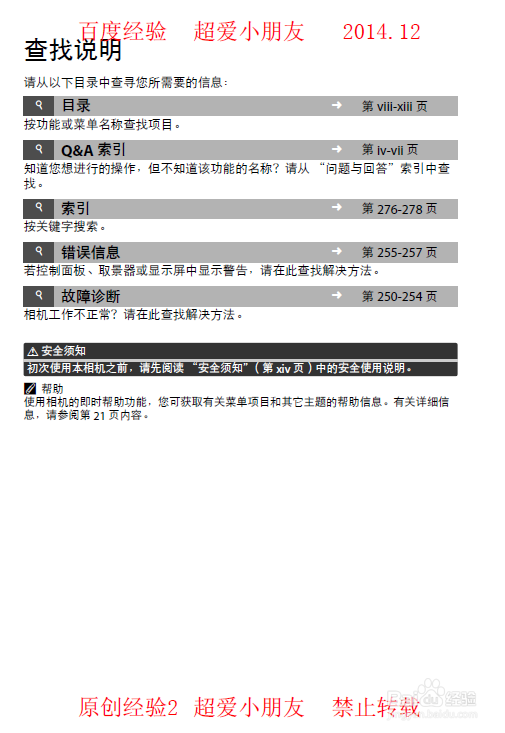1、在百度上搜索一下Adobe Acrobat,下载汉化版比较便于使用,下载之后安装并提交序列号。
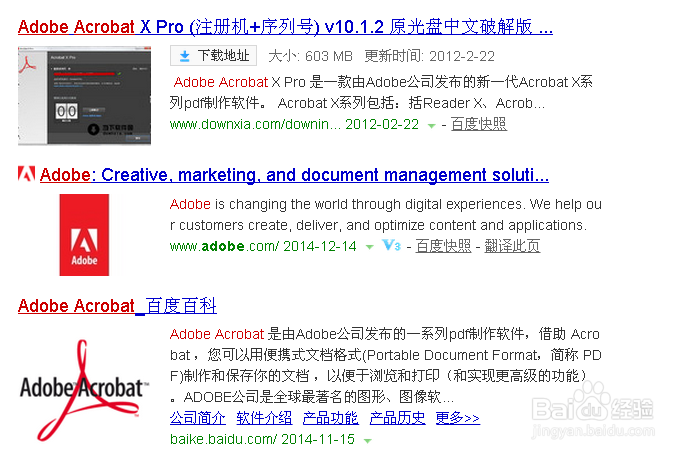
2、右键单击pdf,选择用Adobe Acrobat打开,在Acrobat右上角选择【工具】-【页面】-【页眉和页脚】
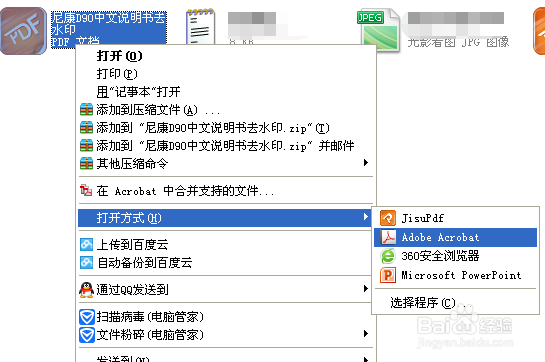
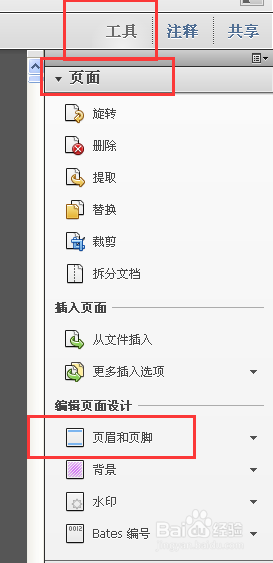
3、点击【添加页眉和页脚】,首先设置页眉页脚的文字样式,包括字体、字号、字体颜色,是否加下划线等。
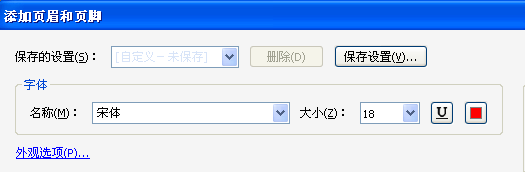
4、页面和页脚分别可以添加左中右三组,如图所示的对应位置关系,可以看预览图。
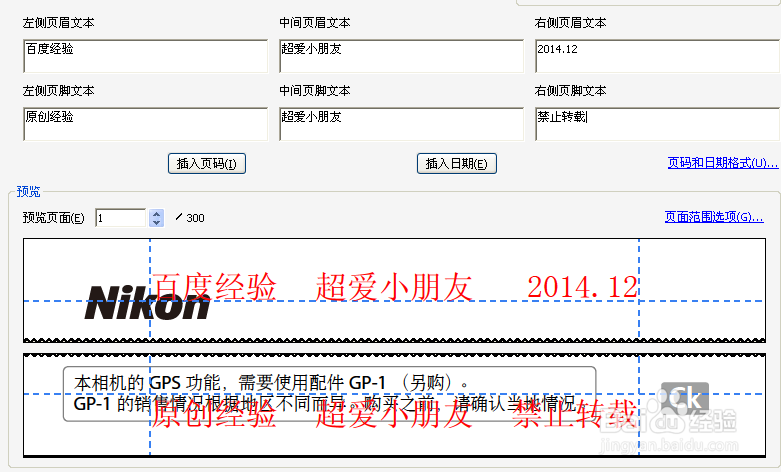
5、可以在自己想要的位置插入页码和日期,比如在左侧页脚添加页码,只需凸鹣沮北把光标放在左侧页脚里,点击【插入页码】即可。页码和日期格式里可以进行具体的修改。
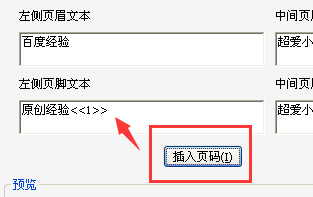
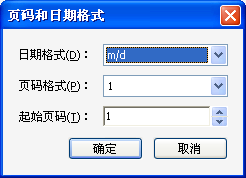
6、页面边距可以在右上角自行调节
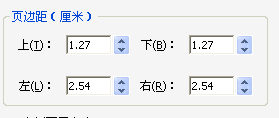
7、最后点击确定即可查看页眉页脚的效果。